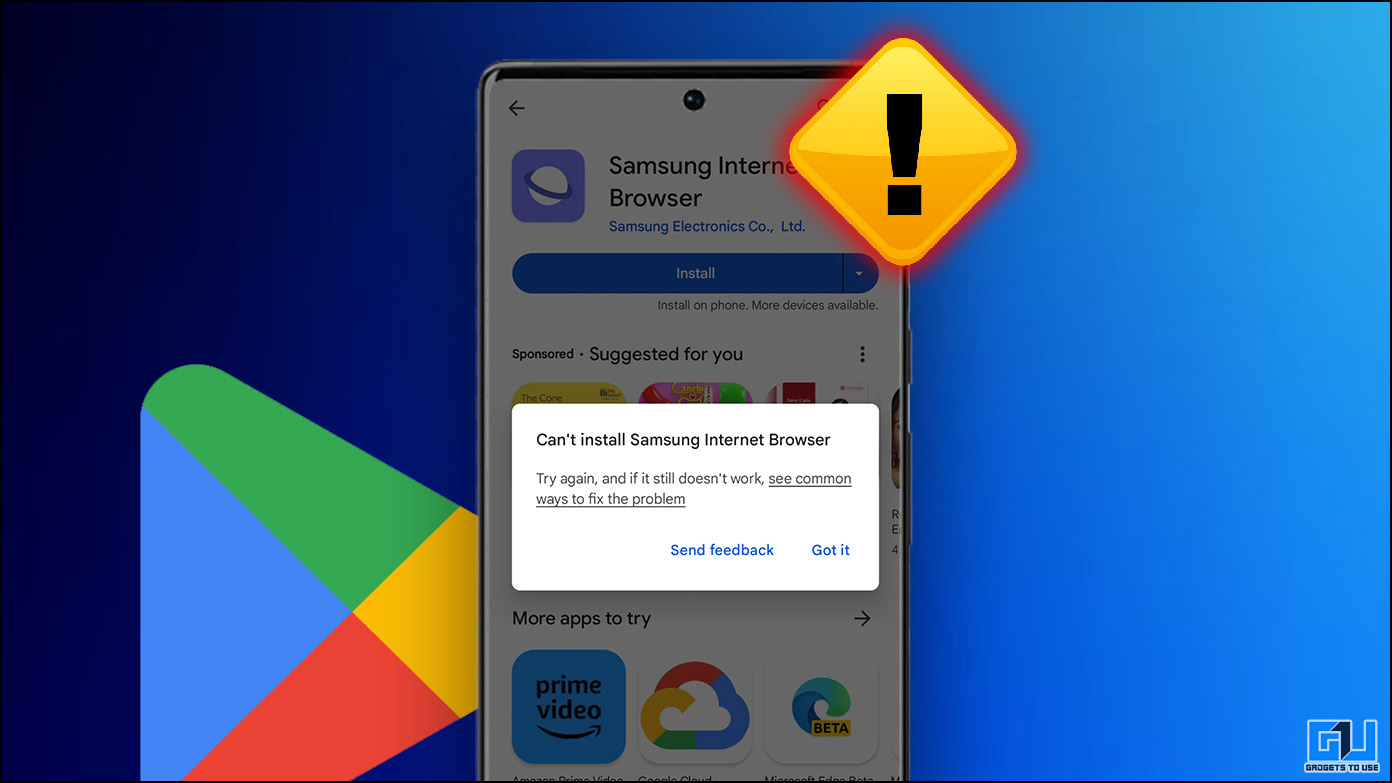
¿Se enfrenta al error “No se puede instalar” al instalar una aplicación de Google Play Store en su teléfono Android? Si bien puede haber varias razones para esto, y las soluciones básicas pueden solucionarlo, las cosas toman un giro extraño cuando no funcionan. Esta lectura analizará y le ayudará a solucionar el problema “No se puede instalar el navegador” de Google Play Store.
Razones por las que no puedes instalar el navegador desde Play Store
- Espacio de almacenamiento – Es posible que no haya suficiente espacio libre para instalar la aplicación desde Google Play Store.
- Conexión a Internet – La conectividad a Internet inestable o mala puede ser otra causa para la instalación de la aplicación.
- Compatibilidad de aplicaciones – Si su teléfono no cumple con los requisitos mínimos para la aplicación, también causará problemas de instalación de la aplicación.
- Otros problemas con Google Play Store – Otros problemas técnicos relacionados con Google Play Store también pueden causar problemas de instalación de aplicaciones.
No puedo instalar un navegador en Android. ¿Como arreglarlo?
Si bien siempre es recomendable probar las soluciones comunes si no puede instalar aplicaciones en su teléfono Android. Si otras cosas funcionan bien y aún no puede descargar ningún navegador o aplicación de Google Play Store, el problema podría estar en las restricciones de ubicación, la VPN activa o el DNS. Analicémoslos en detalle.
Método 1: compruebe si tiene una VPN activa
Algunas aplicaciones son específicas de una región y, si tiene una VPN activa configurada en un país, la aplicación que está intentando instalar no está disponible. Es probable que se enfrente al error “no se puede instalar la aplicación” al instalarla desde Google Play Store, ya que Google Play requiere datos de su IP para determinar si se encuentra en una ubicación donde puede descargar esa aplicación. Entonces, si enfrenta este problema, desactive cualquier VPN activa en su teléfono e intente instalar la aplicación nuevamente.
Si el problema persiste, consulte el siguiente método.
Método 2: verificar la configuración de DNS y AdGuard
Si la aplicación que estás intentando instalar está disponible oficialmente en tu región y no puedes descargarla desde Google Play Store, es posible que el DNS de tu teléfono esté causando el problema.
El sistema de nombres de dominio (DNS) recupera los detalles de IP del dominio (sitio web) al que intenta acceder, que se almacena en los servidores de nombres de dominio.
El uso de un DNS personalizado en su teléfono para obtener detalles de IP más rápido o bloquear anuncios de sitios web (AdGuard) puede causar problemas al descargar aplicaciones. Quizás te preguntes ¿por qué?
Bueno, si ha configurado un DNS, por ejemplo, 1.1.1.1, no envía la información de ubicación al servidor (conocido como túnel DNS), lo cual es imprescindible para que Google Play Store identifique su ubicación y verifique si la aplicación está disponible en su área.
Lo mismo ocurre con DNS AdGuard; Es posible que el uso del bloqueador de contenido AdGuard disponible en Google Play Store no cause tales errores. Sin embargo, si utiliza AdGuard para Android para tener control avanzado sobre los anuncios de aplicaciones, sus políticas conflictivas con Android pueden causar errores al instalar aplicaciones que generan ingresos mediante anuncios, por ejemplo, navegadores como Samsung Internet, Microsoft Edge, Opera, etc.
Pasos para desactivar DNS
Por lo general, se ha descubierto que cuando configura un DNS usando una aplicación, existe una alta probabilidad de que cree un túnel DNS. Entonces, si tiene un DNS activo, desactívelo e intente descargar la aplicación del navegador nuevamente en su teléfono.
1. Vaya a la configuración de su teléfono y navegue hasta “Red e Internet”para acceder a la configuración de red en su teléfono Android.
2. Toque en “DNS privado.”
3. Doblar “Apagado”cualquier protocolo DNS activo que haya configurado.
4. Toque en “Ahorrar”para confirmar su acción.
Ahora, instale la aplicación del navegador desde Google Play Store y debería poder descargarla.
Preguntas frecuentes
P. ¿Cómo soluciono el problema de no poder instalar aplicaciones en Android?
Si no puede instalar aplicaciones de Google Play Store en su teléfono, siga estos pasos para solucionar el problema:
- Verifique su conectividad a Internet,
- Verifique el espacio de almacenamiento restante en su teléfono,
- Reinicia tu teléfono,
- Instale cualquier actualización de software pendiente en su teléfono,
- Borrar caché de Google Play Store,
- Deshabilite cualquier VPN o DNS activo en su teléfono.
P. ¿Cómo soluciono el error “No se puede instalar el navegador” en Google Play Store?
Puede ser que una VPN activa o un DNS de AdGuard esté causando el error al instalar el navegador desde Google Play Store. Deshabilite la VPN y/o DNS para solucionar el problema.
Terminando
Las soluciones mencionadas anteriormente lo ayudarán a solucionar el problema “No se puede instalar el navegador” de Google Play Store en Android. Primero debe comenzar con las soluciones comunes, pero si usa una VPN o DNS, le recomendamos que las desactive inmediatamente mientras instala una aplicación. Estén atentos a GadgetsToUse para obtener más lecturas de este tipo y consulte las que se vinculan a continuación.
Quizás te interese lo siguiente:
También puede seguirnos para recibir noticias tecnológicas instantáneas en noticias de Google o para consejos y trucos, reseñas de teléfonos inteligentes y dispositivos, únete al Heaven32 el grupo de Telegramo suscríbete al Heaven32 el canal de YouTube para ver los últimos vídeos de reseñas.






